Nejnovější aktualizace Office pro Android Insider přináší několik nových funkcí souvisejících s PDF
2 min. číst
Publikované dne
Přečtěte si naši informační stránku a zjistěte, jak můžete pomoci MSPoweruser udržet redakční tým Dozvědět se více
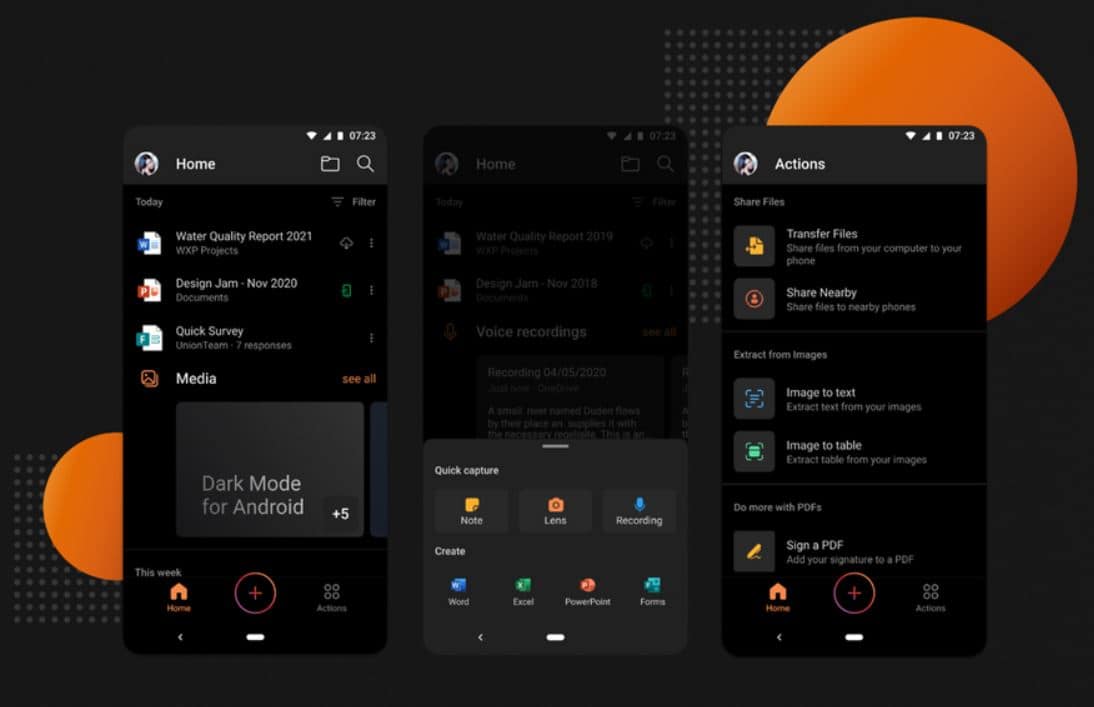
Společnost Microsoft dnes oznámila vydání zářijového sestavení aktuálního kanálu (Preview) pro uživatele Office pro Android. Toto sestavení 16.0.14430.20026 přichází s několika novými funkcemi souvisejícími s PDF. Nyní můžete extrahovat konkrétní informace z PDF, můžete přidat záložku stránky v PDF, otočit stránku v PDF a další.
Níže naleznete úplný protokol změn.
Office Mobile
Exportujte přepisy nahrávek do Notes ve více než 20 jazycích
Pořizování hlasových nahrávek přímo z Office Mobile se stal extrémně populární, zejména díky vestavěné možnosti generování přepisů v reálném čase. Nyní jsme přidali možnost exportovat tyto přepisy do poznámek Sticky Notes, což vám umožní snadno přesouvat obsah napříč ekosystémem Microsoft 365. Chcete-li tuto funkci použít, na libovolné hlasové kartě jednoduše klepněte na nabídku se třemi tečkami a vyberte Sdílet > Exportovat do Poznámek. (Také jsme zvýšili jazykovou podporu funkce přepisu – nyní zvládne více než 20 různých jazyků!)
Výpis PDF
Mnoho z vás požadovalo možnost extrahovat konkrétní informace z PDF a poté pomocí těchto informací vytvořit nový PDF. Teď můžeš! Chcete-li tak učinit, klepněte na nabídku se třemi tečkami v pravém horním rohu obrazovky a vyberte Výpis z PDF. Vyberte požadované stránky a klepněte na Výpis. Extrahovaný soubor PDF se automaticky otevře a zobrazí se vám.
Přidání stránek do záložek v PDF
Požádal jsi o to! Ve velkých souborech PDF si často chcete uložit důležitou stránku do záložek, abyste se k ní mohli později snadno vrátit. Chcete-li tak učinit, klikněte na nabídku se třemi tečkami a vyberte Záložka. Všimněte si, že po označení stránky se na stránce objeví ikona záložky. Chcete-li záložku otestovat, otevřete zobrazení Stránky a vyberte možnost Záložka v horní části obrazovky zobrazíte všechny stránky uložené v záložkách.
Otočte soubory PDF
Častou frustrací při práci s PDF je nesprávná orientace stránek. Nyní jsme velmi usnadnili rychlé vyřešení tohoto problému. Chcete-li otočit stránku PDF do správné orientace, stačí klepnout na nabídku se třemi tečkami a vybrat Otočit stránku.
Upravte své soubory PDF v zobrazení spotřeby
Chcete přidat anotaci nebo podepsat svůj PDF? Nyní můžete, aniž byste museli být v režimu úprav! Chcete-li provést tyto úkoly v zobrazení spotřeby, klepněte na nabídku se třemi tečkami vpravo nahoře a vyberte Přidat text do PDF or Režim podpisu.
Zdroj: Microsoft








